Създаване на WordPress с помощта на подтема
Photoshop ви позволява да редактирате изображения с помощта на слоеве, без да се променя оригиналното изображение. Можете да използвате подобен принцип при създаването на WordPress теми. Този подход има значително предимство - способността да се връщам на промените и да запази оригиналните файлове напълно непокътнати. Най-бързият и най-лесният начин да започнете е точна редактиране - създаване на дете тема.
Какво е дете тема?
Дете тема - тема, която наследява свойствата и функциите на други нишки, така наречените темата родител. Можете да редактирате, променяте и добавяте нови характеристики и функции, тъй като темата за потомък файловете имат приоритет при обработка и се показват на екрана в предната част на темата родител.
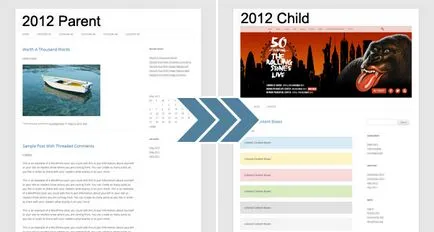
Какво ще ви трябва
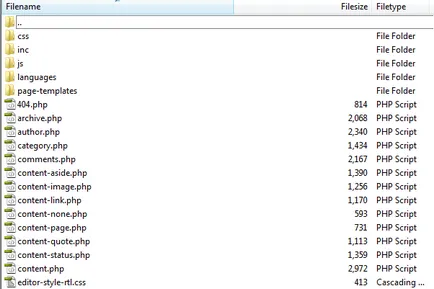
1. Създаване на дете тема
Всичко, което трябва да се създаде тема дете - една папка и един файл. Отиди на WP-съдържание / теми папката през вашия FTP клиент. Вие ще видите няколко папки, които са именувани според установените теми. Създаване на нова папка и я даде подходящо име, например twentytwelve-дете или parenttheme-дете.
Намерете папката и да се създаде CSS файл, наречен style.css. след това се добавя следната информация, като попълните полетата с техните данни:
В края на тази стъпка, са с използваема дете тема.
2. CSS внос от темата родител
Сега, след като сте създали папка и файлове, които внасяме родител тема CSS. Добавете този ред на код в CSS файла:
Този код ще покаже вашата тема потомък наследи всички CSS свойства и настройки, които се съхраняват в родител тема СГО.
3. Активиране на дете темата
За да активирате нова тема, просто отидете на конзолата и намерете WordPress страница Външен вид → Теми. Ако сте изпълнили предишните стъпки, трябва да видите вашия филиал обект в списъка от теми, които да избирате.
Просто кликнете върху Активиране. и вашият WordPress сайт сега ще използвате вашия филиал тема. Ако се вгледате в вашия WordPress сайт, вие няма да видите промените, защото не сме направили промени в нашите копия на майка тема.
4. Създаване на дете тема
Това е мястото, където забавлението започва. ) Сега, когато всичко е готово, можем да започнем да се промени в темата родител. Както обяснихме по-рано, темата на потомък файлове презапишете файловете, които се съхраняват в папка темата майка. Ето защо, ние можем да създадем варианти родител тема, без да редактирате файлове на ядрото. Не забравяйте, че винаги трябва да имате работеща версия на родителска папка тема с теми, както и да се погрижат вашата @import посочи точното място.
Започнете да прави промени в CSS и да видим промени на своя сайт.
5. Използване на functions.php
Ако желаете да добавите към своя родител тема някои WordPress функции, трябва да се създаде functions.php файл в папката на детето си тема. Добавяне на нови функции в новия файл, и те ще се зареди едновременно с функциите на майка тема.
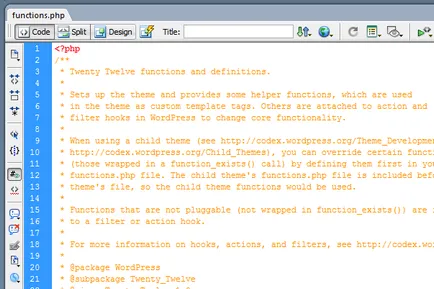
functions.php файла в детето си тема не заменя файла във вашата майка тема, вместо те и двете са натоварени. Ако направите промени директно във файла с ядрото functions.php, което трябва да направите тези промени всеки път, когато се актуализира. Използването functions.php файла вътре новата тема ще реши този проблем.
6. Промяна на PHP файлове
Промени в своите родител тематични PHP файлове имат един и същ принцип, че за редактиране на CSS. Всички файлове в темата си потомък заменят съответните досиета на темата родител. Например, ако искате да редактирате header.php файла. трябва да създадете нова тема в папката header.php потомък и да прави промени в този файл. WordPress е да се използва тази нова версия вместо header.php родител тема.
Можете също така да добавите към новата тема, нови PHP файлове, които не са били в темата родител. Това ще позволи да се създадат повече отделни страници и шаблони, които след това могат да бъдат използвани от WordPress.
7. промени по връщане назад
Веднага след като се наложи да се откажете от промените, които сте направили всичко, което трябва да се направи - за да активирате родителски темата - и вие ще бъдете там отново там, откъдето започнахме. Това е красотата на използване на дете, така че да можете да създадете няколко варианта и е лесно да превключвате между тях, като същевременно се запази оригиналната тема.
теми за деца - голям и безопасен метод за промяната на WordPress теми. Те не само ви позволява да експериментирате и да правите промени без това да засегне майка тема, също така е добра практика да се използват тези, вместо да редактирате тематични файлове директно.
Източник: WPLift.com
Имам / купи нова тема, за да замени старите. Получих основна и дъщерно дружество. В какъв ред, те трябва да се активира? Как да се направи правилното нещо?
WordPress инсталирате от двете теми, но след като активирате своето дъщерно дружество и да продължи да работи с него.
Добре дошли! Аз използвам дете тема за дълго време, но наскоро е имало грешка на сайта, както и че е необходимо да се актуализира темата родител, тъй като тя изисква актуализация. За моя ужас Летял съм всички настройки, независимо от факта, че аз използвах темата на дъщерно дружество и е била активирана, така е. това. Аз трябваше да се възстанови от резервно копие. Не ми казвай какво може да е причината?
Той не вижда детето тематични поддиректории на (((I коригира, когато удар с глава, който се носи от CSS файл с корекция е, и ако имам още един удар с глава се намира в с включени структура правило / няма правила - барабанеше